倉庫アプリからの移動オーダーの作成
この機能により、倉庫作業者は倉庫管理モバイル アプリから移動オーダーを直接作成および処理することができます。 作業者は、出荷先倉庫を選択することによって開始し、アプリを使用して 1 つ以上のライセンス プレートをスキャンして、移動オーダーにライセンス プレートを追加できます。 倉庫作業者が注文の完了を選択すると、バッチ ジョブによって、そのライセンス プレートに対して登録されている手持在庫に基づいて必要な移動オーダーおよび注文明細行が作成されます。
この機能とその前提条件を有効にする
この機能を使用する前に、機能と前提条件の両方をシステム上で有効にする必要があります。 管理者は、機能管理 ページを使用して、機能状態を確認し、必要に応じてそれを有効にすることができます。
- 機能管理ワークスペースで以下の 2 つの機能を (順番に) 有効にします。 Supply Chain Management のバージョン 10.0.25 では、この両方の機能が規定でオンになっています。
-
倉庫アプリ イベントの処理
(Supply Chain Management バージョン 10.0.29 では、この機能は必須であり、オフにすることはできません。) -
倉庫アプリからの移動オーダーを作成および処理します
(Supply Chain Management バージョン 10.0.29 では、この機能は必須であり、オフにすることはできません。)
-
倉庫アプリ イベントの処理
- アウトバウンド出荷の処理を自動化するには、バッチ ジョブからのアウトバウンド出荷の確認 機能も有効にする必要があります。 (Supply Chain Management のバージョン10.0.21 では、この機能は既定で有効になっています。Supply Chain Management のバージョン 10.0.25 の時点では、この機能は必須であり、オフにすることはできません。)
移動オーダーを作成するためのモバイル デバイスのメニュー項目の設定
次に、移動オーダーを作成するモバイル デバイスのメニュー項目を設定するための一般的なガイドラインを示します。 ユーザーがフロアから移動オーダーを作成するときに設定される自動化のレベルに対する業務要件に応じて、さまざまな構成が有効になります。 このドキュメントのシナリオでは、こうした構成について説明します。
倉庫管理 > 設定 > モバイル デバイス > モバイル デバイスのメニュー品目の順に移動します。
新規を選択して、新しいメニュー項目を追加します。 その後、次の設定を実行し開始します。
- メニュー項目名 - Supply Chain Management に表示される名前を割り当てます。
- タイトル - 倉庫管理モバイル アプリで作業者に表示されるメニュー名を割り当てます。
- モード - 間接に設定します (このメニュー項目は作業を作成しません)。
- 活動コード - ライセンス プレートから移動オーダーを作成するに設定し、倉庫作業者が 1 つ以上のスキャンしたライセンス プレートに基づいて移動オーダーを作成できるようにします。
移動オーダー明細行作成ポリシー設定を使用して、このメニュー項目によって移動オーダー明細行を作成する方法を制御します。 スキャンしたライセンス プレートに対して登録されている手持在庫に基づいて、明細行が作成/更新されます。 次の値からいずれか 1 つを選択します。
- 引当なし - 移動オーダー明細行は引当されません。
- 明細行の引当でガイドされるライセンス プレート – 移動オーダー明細行は引当され、注文明細行に関連付けられている適切なライセンス プレート ID を保管するガイドされるライセンス プレート戦略オプションを使用します。 したがって、存在するライセンス プレート ID の値は、移動オーダー明細行の作業作成プロセスの一部として使用することができます。
アウトバウンド出荷ポリシー設定を使用し、必要に応じてアウトバウンド移動オーダーの出荷プロセスにさらに自動化を追加します。 作業者が注文完了ボタンを選択すると、アプリは注文完了倉庫アプリイベントを作成し、ここで選択した値を現在の移動オーダーの各明細行のアウトバウンド出荷ポリシー フィールドに保存します。 後で、移動オーダーを作成するためにバッチ ジョブによってイベント キューが処理されると、このフィールドに保管されている値はバッチ ジョブによって読み取られるため、そのジョブが各明細行を処理する方法を制御することがあります。 次のいずれかを選択します :
- なし - 自動化処理は行われません。
- 倉庫にリリース - 倉庫プロセスにリリースすることを自動化します。
- 出荷確認 - 出荷確認プロセスを自動化します。
- リリースと出荷確認 - 倉庫にリリースおよび出荷確認プロセスの両方を自動化します。
メニューへのモバイル デバイスのメニュー項目の追加
- 倉庫管理 > 設定 > モバイル デバイス > モバイル デバイスのメニューの順に移動します
- 編集を選択します。
- 使用可能なメニューおよびメニュー項目の下の新しいメニュー項目の選択に続き、既存のメニューを選択します。 右矢印ボタンを選択して、メニュー項目を追加します。
ライセンス プレートに基づく移動オーダーの作成
倉庫管理モバイル アプリには、ライセンス プレートに基づいて移動オーダーを作成するための簡単なプロセスがあります。 これを行うには、作業者は倉庫管理モバイル アプリを使用して次の操作を行います :
- 移動オーダーを作成し、出荷先倉庫を指定します。
- 出荷される各ライセンス プレートを指定します。
- 注文の完了を選択します。
メモ
移動オーダーの選択ボタンを使用して、倉庫アプリ イベント キューから既存で未処理の移動オーダー番号を選択することにより、複数の作業者が同じ移動オーダーを対象とするライセンス プレートを割り当てることができます。 移動オーダー番号の値を検索する方法の詳細については、倉庫アプリ イベントの照会 を参照してください。
シナリオ例
このシナリオでは、選択されたライセンス プレートに登録されている手持在庫に基づいて、移動オーダーを作成し、自動的に処理するためのプロセスの概要を示します。
推奨値を使用してこのシナリオを実行するには、デモ データがインストールされているシステムで作業し、作業の開始前に USMF 法人を選択する必要があります。
このシナリオでは、倉庫アプリ機能からの移動オーダーの作成および処理、および倉庫アプリのイベント処理 機能の両方が既に有効であることを前提としています。
モバイル デバイスのメニュー項目での移動オーダーの作成の設定に加えて、追加のテンプレート、場所ディレクティブ、およびバッチ ジョブも設定して有効にする必要があります。
シナリオのブループリントの例
小売業者で複数のライセンス プレートを使用しており、それぞれが倉庫の 1 つ (倉庫 51) 内の特定の場所に配置されている品目の組み合わせを含んでいるとします。 プロセスを有効にして、作業者がスキャンしたライセンス プレートのコレクションに対して別の倉庫 (倉庫 61) への移動オーダーを作成できるようにするプロセスを有効にしたいと考えています。 注文の最後のライセンス プレートが識別されるとすぐに、移動オーダーが自動的に出荷更新されます。
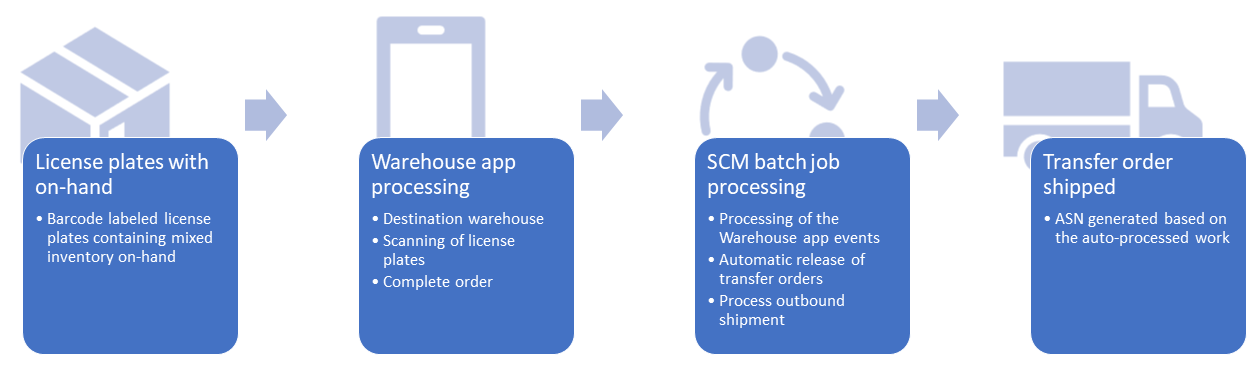
移動オーダーを作成するモバイル デバイスのメニュー項目の作成
このセクションでは、移動オーダーを作成するための新しいモバイル デバイスのメニュー項目の作成方法について説明します。 モードを間接に、活動コードをライセンス プレートから移動オーダーを作成するに設定します。
- 倉庫管理 > 設定 > モバイル デバイス > モバイル デバイスのメニュー品目の順に移動します。
- 新規 を選択します。
- メニュー項目名フィールドに、名前作成先を入力します。
- タイトル フィールドに、明細作成先を入力します。
- モード フィールドで、間接を選択します。
- 活動コードで、ライセンス プレートから移動オーダーを作成するを選択します
- 注文明細行の作成ポリシーで、明細行の引当でガイドされるライセンス プレートを選択します。
- アウトバウンド出荷ポリシーで、リリースと出荷確認を選択します。
- 倉庫管理 > 設定 > モバイル デバイス > モバイル デバイス メニューの順に移動します。
- 編集を選択します。
- 既存の在庫メニューを選択し、使用可能なメニューおよびメニュー項目の下の新しいメニュー項目を選択します。 右矢印ボタンを選択して、メニュー項目を 在庫 メニューに追加します。
配置されたライセンス プレートによって作業の自動プロセスおよび中断を行う作業テンプレートを設定する
このセクションでは、作業テンプレートを有効にして、サイクルがリリースされるときにテンプレートによって作成された作業を自動的にプロセスする方法について説明します。
- 倉庫管理 > 設定 > 作業 > 作業テンプレートの順に移動します。
- 作業指示書タイプ フィールドで移動の出庫を選択します。
- 新規を選択して、新しい作業テンプレートを作成します。
- 作業テンプレート フィールドに、51 自動プロセス LP と入力し ます。
- 作業テンプレートの説明フィールドに、51 自動プロセス LP と入力します。
- 自動プロセス チェック ボックスを選択します。 自動化された手順を処理するためには、これを選択する必要があります。
- デモ データでは、既に作業テンプレート 51 移動があり、シーケンス番号フィールドを編集して、新しい作業テンプレートが既存の作業テンプレート 51 移動より小さいシーケンス番号であるようにします。
- ツール バーで保存を選択して、作業テンプレートの詳細クイック タブを有効にします。
- 作業テンプレートの詳細クイック タブで、ツール バーの新規を選択します。 2 つの明細行を追加します。
- 作業タイプ フィールドでピックを選択します。
- 作業クラス ID フィールドで TransfOut を選択します。
- 作業テンプレートの詳細ツール バーで新規を選択します。
- 作業タイプ フィールドでプットを選択します。
- 作業クラス ID フィールドで TransfOut を選択します。
- 保存を選択してディレクティブ コード フィールドを有効にします。
- 作業タイプに、明細行を配置し、ディレクティブ コードの Baydoor を選択します。 この新しい作業テンプレートが、最小のシーケンス番号を取得することを確認します。
- ツール バーで、クエリの編集を選択して、クエリ エディターを開きます。
- 範囲タブで、追加を選択します。
- 追加された明細行で、フィールドの倉庫を選択します。
- 基準フィールドで、51 を選択します。
- 並べ替えタブを選択します。
- 追加を選択し、フィールドを存在するライセンス プレート ID に指定します。 このフィールドを選択すると、ツールバー ボタンの作業ヘッダーの分割が有効になります。
- OK を、続いてはいを選択して、グループをリセットし、作業テンプレートのページに戻ります。
- 作業ヘッダーの分割を選択し、存在するライセンス プレート ID のこのフィールドでグループ化するを有効にして、閉じます。
メモ
CW 品目および追跡用分析コードの両方の使用など、すべての設定が自動処理されるわけではありません。
ガイドされるライセンス プレート戦略のための場所ディレクティブの設定
このセクションでは、ガイドされるライセンス プレート戦略を使用するための場所ディレクティブのピッキング プロセスの設定方法について説明します。
- 倉庫管理 > 設定 > 場所のディレクティブ に移動します。
- 編集を選択します。
- ナビゲーション リスト ヘッダーでは、作業指示書のタイプの移動の出庫を選択します。
- ナビゲーション リストで、既存の場所ディレクティブの 51 ピッキングするを選択します。
- 明細行クイック タブで、分割を許可チェック ボックスを選択します。
- 場所ディレクティブ アクション クイック タブで、新規を選択して新しいアクション明細行を追加します。
- 名前フィールドに、LP Guidedと入力します。
- 戦略フィールドで、ガイドされるライセンス プレートを選択します。 このアクションには、最も小さいシーケンス番号が必要です。
- ツール バーの保存を選択します。
- ツールバーから更新のページ アイコンを選択します。
- 場所ディレクティブ アクション クイック タブで、明細行の TOPick を選択します。
- 場所ディレクティブ アクション ツール バーで、下へ移動を選択し、シーケンス番号がさっき作成した LP Guided アクションのシーケンス番号より大きくなるように変更します。
メモ
ガイドされるライセンス プレート戦略では、移動オーダーの明細行に関連付けられている要求されたライセンス プレートを持つ場所に対して、ピッキング作業を引当および作成しようとします。 ただし、これが不可能で、ピッキング作業を作成する場合は、他の場所ディレクティブのアクション戦略に戻り、業務プロセスのニーズに応じて、おそらく倉庫の別の領域での在庫の検索も行う必要があります。
倉庫アプリのイベントを処理するためのバッチ ジョブを設定する
このセクションでは、倉庫アプリのイベントを処理するためにスケジュールされたバッチ ジョブを設定する方法について説明します。
- 倉庫管理 > 定期タスク > 倉庫アプリのイベント処理の順に移動します。
- ダイアログ ボックスの、バックグラウンドで実行するのセクションでバッチの処理を有効にします。
- 繰り返しを選択し、業務の要件に応じた間隔に基づいて処理するバッチ ジョブに設定します。
- OK を選択してメイン ダイアログに戻ります。
- メイン ダイアログで OK を選択してジョブをバッチ キューに追加します。
移動オーダーを自動的にリリースするバッチ ジョブの設定
このセクションでは、"リリース準備完了" としてマークされている移動オーダーをリリースするようにスケジュールされたバッチ ジョブを設定する方法について説明します。
- 倉庫管理 > 倉庫へのリリース > 移動オーダーの自動リリースに移動します。
- ダイアログ ボックスで、対象に含めるレコード セクションを有効にします。
- 対象に含めるレコード セクションで、フィルターを選択します。
- WHSTransferAutoRTWQuery クエリ ページの範囲タブで、追加を選択し、新しい明細行をクエリに追加します。
- 新しい明細行テーブル フィールドで、ドロップダウン メニューを選択し、倉庫への移動明細行のリリースのテーブルを選択します。
- フィールド ドロップダウン メニューで、アウトバウンド出荷ポリシーを選択します。
- 基準フィールドで、リリースと出荷確認を選択します。
- フィールドが倉庫からに設定されている明細行で、基準フィールドの 51 を選択します。
- OK を選択して、メイン ダイアログ ボックスに戻ります。
- バックグラウンドで実行セクションを展開し、バッチの処理を設定します。
- バックグラウンドで実行するセクションで、バッチの処理を有効にします。
- 繰り返しを選択し、業務の要件に応じた間隔に基づいて処理するバッチ ジョブに設定します。
- OK を選択してメイン ダイアログに戻ります。
- メイン ダイアログで OK を選択して、バッチ ジョブをバッチ キューに追加します。
"アウトバウンド出荷の処理" バッチ ジョブの設定
このセクションでは、"出荷準備が完了した" 移動オーダーの明細行に関連する出荷準備が完了している積荷のアウトバウンド出荷確認を実行するための、スケジュールされたバッチ ジョブの設定方法について説明します。
- 倉庫管理 > 定期タスクは > 出荷を処理する に移動します。
- 対象に含めるレコード セクションを展開します。
- フィルターを選択します。
- WHSLoadShipConfirm クエリで、結合タブを選択します。
- テーブルの階層を展開して、積荷および積荷の詳細が展開されるようにします。
- 積荷の詳細テーブルを選択します。
- テーブル結合の追加ボタンを選択します。
- テーブル リレーションの一覧で、移動オーダーの明細行 (参照) のリレーションの列をフィルター処理または検索します。
- 一覧でテーブル リレーションに重点を置き、選択ボタンを押します。
- 移動オーダーの明細行テーブルを選択します。
- テーブル結合の追加ボタンを選択します。
- テーブル リレーションの一覧で、在庫移動追加フィールド (レコード ID) のリレーションの列をフィルター処理または検索します。
- 一覧でテーブル リレーションに重点を置き、選択ボタンを押します。
- 範囲タブを選択します。
- 範囲クエリ テーブルで、3 つのクエリ基準範囲を設定します。 追加ボタンを選択して、明細行を追加します。
- 積荷のテーブルの範囲を追加します。 フィールドを積荷の状態に設定し、基準を積載済に設定します。
- 在庫移動追加フィールドのテーブルの別の範囲を追加します。 フィールドをアウトバウンド出荷ポリシーに設定し、基準をリリースと出荷確認に設定します。
- 積荷の詳細のテーブルの別の範囲を追加します。 フィールドを照会に設定し、基準を移動オーダー出荷に設定します。
- OK を選択して、メイン ダイアログ ボックスに戻ります。
- バックグラウンドで実行セクションを展開します。
- バッチの処理を有効にします。
- 繰り返しを選択し、業務の要件に応じた間隔に基づいて処理するバッチ ジョブに設定します。
- OK を選択してメイン ダイアログに戻ります。
- メイン ダイアログで OK を選択して、バッチ ジョブをバッチ キューに追加します。
メモ
詳細については、バッチ ジョブからのアウトバウンド出荷の確認 を参照してください。
"倉庫アプリから移動オーダーを作成" の例を処理する
ライセンス プレートに手持を追加する
このシナリオの出発点として、現物使用可能な手持在庫を含むライセンス プレートが必要です。
| 項目 | 倉庫 | 在庫状態 | 保管場所 | ライセンス プレート | 件数 |
|---|---|---|---|---|---|
| A0001 | 51 | 使用可能 | LP-010 | LP10 | 1 |
| A0002 | 51 | 使用可能 | LP-010 | LP10 | 2 |
次の値を使用して、現物手持在庫の数量を追加します。
メモ
ライセンス プレートを作成し、LP-010 のような混合品目を運ぶことができる場所を使用する必要があります。
倉庫アプリからの移動オーダーを作成および処理します
- アプリを開いてユーザー 51 としてサインインします。 現在のユーザー倉庫は 51 になります。
- 設定中に追加したメニューの場所から、メニュー項目作成先を選択します。
- 倉庫フィールドの出荷先倉庫 (移動先) に 61と入力して、移動オーダーの作成を開始します。 新しい移動オーダーは、現在の倉庫 51 (移動元) から出荷先倉庫 61 に移動します。
- OK を選択します。
- ライセンス プレート フィールドのライセンス プレート ID をスキャンします。 前の手順で追加した在庫のライセンス プレート LP10 を入力します。
- OK を選択します。
- メニュー ボタンを選択し、注文の完了を選択して、倉庫アプリ移動オーダーの作成を確定します。
上記の例では、2 つの倉庫アプリのイベント (移動オーダーの作成および移動オーダーの完了) が使用されます。
倉庫アプリイベントの照会
Warehouse Management アプリが生成したイベント キューとイベント メッセージを表示するには、倉庫管理 > 照会およびレポート > モバイル デバイスのログ > 倉庫アプリのイベント の順に移動します。
移動オーダーの作成イベント メッセージには、状態が待機中と表示され、これは倉庫アプリのイベントのプロセス バッチ ジョブがイベント メッセージを取得および処理しないことを意味します。 イベント メッセージによって、状態がキューに設定に更新されるとすぐに、バッチ ジョブがイベントを処理します。 これは、移動オーダーの完了 イベントの作成と同時に行われます (作業者が Warehouse Management モバイル アプリで 注文の完了 ボタンを選択するとき)。 移動オーダーの作成イベント メッセージが処理されると、状態が完了 または失敗に更新されます。 移動オーダーの完了状態が完了に更新されると、すべての関連するイベントがキューから削除されます。
移動オーダー データ作成のための 倉庫アプリのイベント は、メッセージが状態 キュー に更新される前にバッチ ジョブによって処理されないので、識別子 フィールドの一部として要求された移動オーダー番号を検索する必要があります。 識別子フィールドは、倉庫アプリのイベント ページのヘッダーにあります。
倉庫アプリのイベント処理の一部として、在庫移動指示明細行の作成が失敗する可能性があります。 この場合、イベント メッセージの状態は失敗に更新され、バッチ ログ情報を使用して、理由を確認し問題を修正するアクションを実行できます。
一般的な問題は、移動オーダーの作成イベントの流通倉庫の欠落のようなプロセスの設定が見つからないことに関連している可能性があります。 このような例では、流通倉庫を出荷倉庫に追加し、リセット オプションを使用して、すべての倉庫アプリのイベント メッセージの状態を失敗からキューに変更します。これは、バッチ ジョブが設定データの修正後にイベント メッセージを再度処理することを意味します。
運用環境では、バッチ ジョブのプロセス時間が空で移動オーダーの明細行が作成されない、要求されたライセンス プレートを持つなど、例外はプロセスにさらに関連したものとなります。 この失敗したイベント メッセージは、削除オプションを使用して削除するか、または必要な現物手持をライセンス プレートに追加して、関連するすべてのイベント メッセージに対してリセット オプションを使用することができます。
詳細については、倉庫アプリのイベント処理 を参照してください。
シナリオの処理例をフォロー アップする
このシナリオでは、次のようなことが発生します:
- 倉庫管理モバイル アプリを使用して、活動コード ライセンス プレートから移動オーダーを作成するを使用するメニュー項目を選択します。
- アプリでは、移動オーダーの出荷先倉庫を選択するように求められます。 ソース倉庫は常に、作業者として現在サインインしているものです。
- 出荷先倉庫の選択で、システムでは今後の移動オーダーの ID 番号 (システムで定義される移動オーダー番号のシーケンスに基づく) を予約しますが、移動オーダーはまだ作成されていません。
- 新しい倉庫に移動する必要がある手持在庫を含むライセンス プレート LP10 をスキャンした場合、倉庫アプリのイベントは後で処理されるイベント キューに追加されます。 倉庫イベントには、意図した移動オーダー番号を含む、スキャンに関するメッセージの詳細が含まれています。
- 倉庫管理モバイル アプリで注文の完了ボタンが選択されると、新しい倉庫アプリのイベント、移動オーダーの完了が作成され、関連する既存のイベント、移動オーダーの作成が、状態をキューに変更します。
- バック エンドで、倉庫アプリのイベントをプロセスするバッチ ジョブは、キュー イベントをピッキングし、スキャンされたライセンス プレートに関連付けられている手持を収集します。 手持に基づいて、実際の移動オーダー レコードおよび関連付けられている明細行が作成されました。 ジョブでは、構成された リリースと出荷確認 に基づいた値を持つ移動オーダーの アウトバウンド出荷ポリシー フィールドも入力し、ライセンス プレートを ライセンス プレート ガイド 戦略の明細行に対してリンクしました。
- 移動オーダー明細行アウトバウンド出荷ポリシー フィールドの値に基づいて、移動オーダー バッチ ジョブの自動リリース クエリは現在出荷倉庫に移動オーダーをリリースするようになりました。 また、使用される ウェーブ テンプレート、作業テンプレート、および場所ディレクティブ の設定によって、作業が自動プロセスされ 積荷の状態 が 積載済 に更新されます。
- アウトバウンド出荷の処理バッチジョブが積荷に対して実行されると、その結果、移動オーダーが出荷され、事前出荷通知 (ASN) が生成されます。
- これらのイベントのタイミングは、作成されたバッチ ジョブの繰り返し設定に依存しています。
よく寄せられる質問
モバイル デバイス メニュー項目の設定
メニュー項目の作業活動ドロップダウン リストに、"ライセンス プレートから移動オーダーを作成する" を確認できないのはどうしてですか?
倉庫アプリからの移動オーダーの作成および処理の機能を有効にする必要があります。 詳細については、倉庫アプリからの移動オーダーの作成を有効にする を参照してください。
倉庫管理モバイル アプリケーションのプロセス
メニュー ボタン "注文の完了" を確認できないのはどうしてですか?
少なくとも 1 つのライセンス プレートが移動オーダーに割り当てられている必要があります。
複数の倉庫管理モバイル アプリのユーザーが、同じ移動オーダーに対して同時にライセンス プレートを追加できますか?
はい、複数の倉庫作業者が、同じ移動オーダーにライセンス プレートをスキャンできます。
同じライセンス プレートを異なる移動オーダーに追加できますか?
いいえ、ライセンス プレートは一度に 1 つの移動オーダーのみ追加できます。
"注文の完了" ボタンを選択した後、その移動オーダーにさらにライセンス プレートを追加できますか?
いいえ、移動オーダーの完了倉庫アプリのイベントがある移動オーダーにさらにライセンス プレートを追加することはできません。
注文がまだバック エンド システムで作成されていない場合に、倉庫管理モバイル アプリで "移動オーダーの選択" ボタンを介して使用する既存の移動オーダーを検索する方法がありますか?
作業者は、データ照会 機能を使用して Warehouse Management モバイル アプリで移動オーダー番号を参照することができます。 たとえば、選択の順序 - MobileDeviceQueueMessageCollectionIdentifierId ステップの一部としてWebクライアントの 倉庫アプリ イベント ページ (WHSMobileDeviceQueueMessageCollection) に表示されるデータをクエリする 迂回 モバイル デバイス メニュー項目を作成できます。 移動オーダー番号は、ID フィールドに表示される値と一致します。 倉庫アプリのイベントの照会 もご覧ください。
倉庫管理モバイルアプリから使用する移動オーダー番号を手動で選択できますか?
番号順序を介して自動生成された移動オーダー番号のみがサポートされます。 移動オーダーの選択 ボタンの設定方法に関する前の質問 への回答も参照 してください。 移動オーダー番号の値を検索する方法の詳細については、倉庫アプリ イベントの照会 を参照してください。
バックグラウンド処理
倉庫アプリのイベント キューのメッセージ テーブルのレコードをどのようにクリーン アップする必要がありますか?
これは 倉庫アプリのイベント ページで表示および管理できます。 詳細については、倉庫アプリのイベントの照会 を参照してください。
"配送日管理"の設定に従って移動オーダー "入荷日" が更新されないのはなぜですか?
配送日管理機能を使用せずに移動オーダーが作成されます。
現物マイナス手持在庫があるライセンス プレートを使用することはできますか?
この機能は、ライセンス プレート レベルでは正の物理的な在庫数量のみをサポートしていますが、転送オーダーにライセンス プレートを割り当てる際には、上位の倉庫や在庫状況のレベルで物理的な負の在庫数量を持つことができます。